在 Windows 版 iCloud 中设置照片
通过 Windows 版 iCloud,你可以从 Windows 电脑访问储存在 iCloud 的照片和视频,包括储存在 iCloud 照片、iCloud 共享照片图库和共享相簿的照片和视频。
了解更多关于通过 iCloud 使用“照片”的方法,请参阅《iCloud 使用手册》中的 使用 iCloud 共享照片和视频并保持最新。
设置 iCloud 照片
在 Windows 电脑上,打开 Windows 版 iCloud。
在 iCloud 照片右侧,点按
 。
。如果你想在 PC 上访问 iCloud 照片和 iCloud 共享照片图库,请打开“iCloud 照片”。
照片和视频储存在 C:\用户\用户名\图片\iCloud 照片\照片。
你可以选择“下载高效率格式照片或视频”或“下载 HDR 视频”(在 Windows 版 iCloud 14.2 或更高版本中可用)。
如果你想要在 PC 上访问 iCloud 共享相簿,请打开“共享相簿”。
点按“完成”。
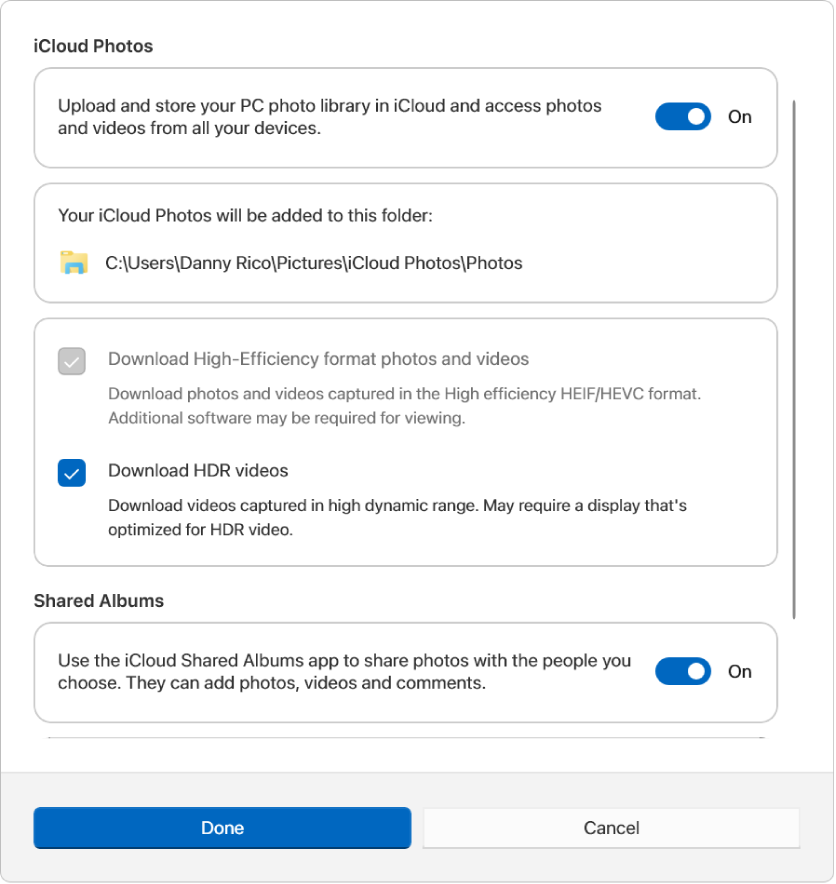
更改共享相簿中照片和视频的储存位置
在 Windows 电脑上,打开 Windows 版 iCloud ,然后选择“照片”。
在 iCloud 照片右侧,点按
 。
。向下滚动到“共享相簿”,点按“更改”,然后选择其他位置。
【注】你只能将位置更改为 C: 盘上的其他文件夹。不支持外部硬盘。
点按“选择文件夹”,然后点按“完成”。
设置好要使用的功能后,了解你可以在哪里查看照片和视频、使用 iCloud 共享照片图库和查看共享相簿。
了解如何使用 Windows 版 iCloud 版本 7 设置“照片”。